I problemi “Solo chiamate di emergenza” e/o “Nessun servizio” sono uno dei problemi più comuni che gli utenti Android spesso affrontano. Questo problema è basato sulla rete e inibisce l’utente dall’essere in grado di utilizzare con successo qualsiasi funzionalità basata sulla rete di un dispositivo Android, e non essere in grado di utilizzare uno smartphone per effettuare chiamate, inviare testi e connettersi alle reti di dati mobili è certamente una grande delusione.
Mentre questo problema si trova più comunemente a colpire gli smartphone Samsung Galaxy, non si sottrae a tutte le altre marche e modelli di smartphone là fuori. Un dispositivo Android può essere costretto a visualizzare un errore “Solo chiamate di emergenza” o “Nessun servizio” da una delle tre cose – scarsa potenza del segnale, qualche problema nel software del dispositivo, o hardware difettoso.
Fino a quando la causa di questo problema non è un hardware difettoso, come una scheda SIM difettosa o un’apparecchiatura difettosa di lettura della scheda SIM nel dispositivo, ci sono alcune cose che una persona può fare per cercare di risolvere il problema.
Queste sono le tre soluzioni più efficaci che possono essere utilizzate per sbarazzarsi del problema “Solo chiamate di emergenza” e/o “Nessun servizio”:
Soluzione 1: Selezionare manualmente l’operatore
Selezionare manualmente l’operatore di uno smartphone può, in molti casi, permettere al dispositivo di connettersi con successo al suo operatore.
1. Vai su Impostazioni.
2. Naviga fino alle impostazioni di rete per il dispositivo.
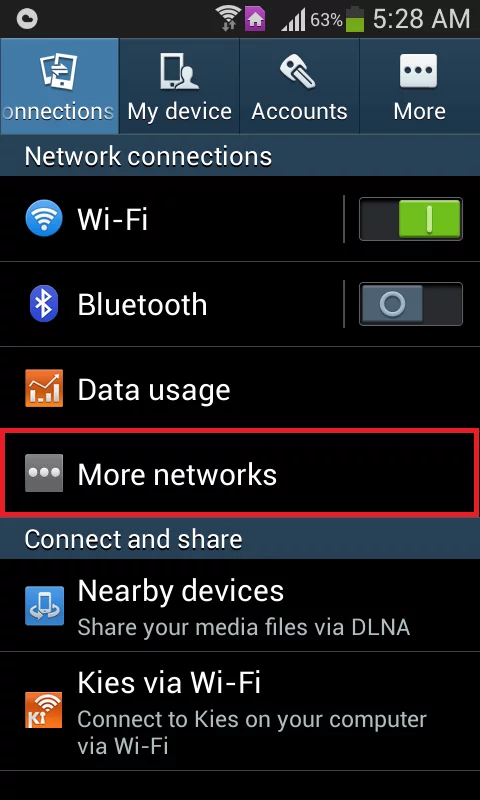
3. Tocca su Reti mobili.
4. Premi Operatori di rete.
5. Permettere al dispositivo di cercare le reti. Se il dispositivo non inizia automaticamente la ricerca delle reti, tocca su Cerca reti.
6. Seleziona l’operatore del dispositivo dalla lista delle reti disponibili.
Soluzione 2: Cambia la modalità di rete su Solo GSM
Se un dispositivo Android non può connettersi al suo operatore a causa di un problema di segnale, cambiare la sua modalità di rete su solo GSM può fare il trucco in quanto i segnali 2G sono molto più forti e hanno molto più potere penetrante rispetto ai segnali 3G o 4G. I segnali deboli sono anche noti per innescare l’errore Impossibile inviare SMS con i telefoni Android.
1. Vai su Impostazioni.
2. Trova la strada per le impostazioni di rete del dispositivo.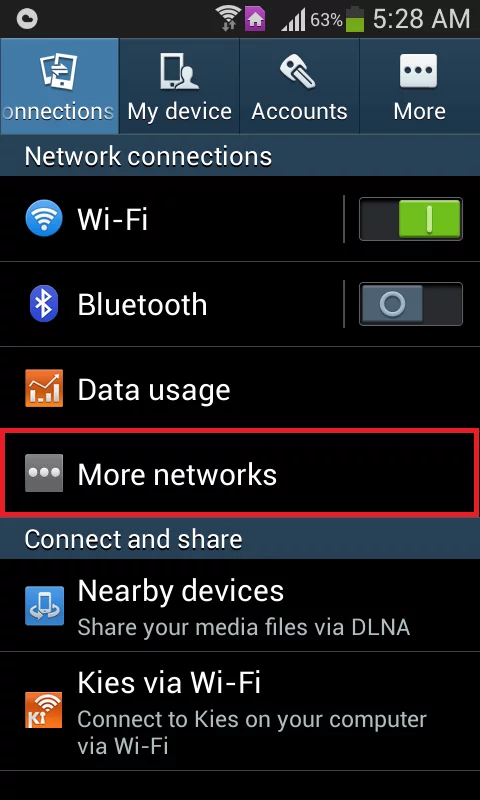
3. Tocca su Reti mobili.
4. Tocca su Modalità rete.
5. Non importa in quale modalità sia il dispositivo, seleziona solo GSM.
Soluzione 3: Usa la patch Ariza (richiede il root)
La patch Ariza è una patch di sistema Android progettata per risolvere i problemi nella banda base (modem) di un dispositivo Android. Applicare la patch Ariza a uno smartphone Android che soffre di problemi di “Solo chiamate di emergenza” e/o “Nessun servizio” ha notevoli possibilità di riparare il dispositivo, soprattutto nel caso di smartphone Samsung. Prima di procedere, assicuratevi di aver effettuato il root del vostro telefono.
1. Assicuratevi che il dispositivo abbia accesso come root.
2. Installate Busybox sul dispositivo.
3. Scaricate il file APK per la patch Ariza da qui.
4. Andate su Impostazioni > Sicurezza e assicuratevi che l’installazione di applicazioni da fonti sconosciute sia stata permessa.
5. Installare la patch Ariza.
6. Aprire la patch Ariza.
7. Toccare V patch uygula.
Aspettare qualche minuto, e una volta che la patch è stata applicata al dispositivo, riavviarlo.
Soluzione 4: Riavvio soft
In alcune situazioni, il telefono potrebbe aver acquisito un difetto a causa del quale non è in grado di registrare correttamente la scheda SIM installata all’interno del cellulare. Pertanto, è sempre una buona idea eseguire un riavvio per assicurarsi che il problema venga rimosso. Per questo:
- Tieni premuto il pulsante di accensione del telefono finché non appare il menu di riavvio.
- Quando appare il menu, clicca sull’opzione “Riavvia” per riavviare il dispositivo mobile.

Riavvia il telefono - Dopo aver completato il riavvio, controlla se il problema persiste.
Soluzione 5: Reinserire la scheda SIM
In alcuni casi, la scheda SIM potrebbe essere stata leggermente spostata dalla sua posizione normale all’interno del vassoio SIM. Quando questo accade, la soluzione più semplice è quella di spegnere il dispositivo dal menu di riavvio ed estrarre il vassoio della SIM. Dopo di che, rimuovere la scheda SIM dal vassoio SIM e assicurarsi di soffiare aria sulla scheda SIM e all’interno dello slot del vassoio SIM per eliminare eventuali residui o particelle di polvere. Dopo questo, assicuratevi di posizionare accuratamente la SIM card sul SIM Tray e poi controllate se così facendo risolvete il problema.
Soluzione 6: Toggle Airplane Mode
In certe situazioni, la SIM card potrebbe essere bloccata nel telefono a causa della quale il telefono non è in grado di registrarla correttamente sulla rete mobile. Pertanto, in questo passo, ci sarà l’attivazione della modalità aereo per reinizializzare questo processo e far funzionare la SIM normalmente. Per fare questo, segui i passi qui sotto.
- Sblocca il tuo dispositivo e vai alla schermata iniziale.
- Trascina in basso il pannello delle notifiche e clicca sull’icona “Modalità aereo” per mettere il dispositivo in modalità aereo.

Abilita la modalità aereo - Una volta in modalità aereo, lascia il dispositivo per almeno 30 secondi.
- Spegnete la modalità aereo e controllate se il telefono lo registra sulla rete e se il messaggio di errore persiste ancora.
Soluzione 7: Impedire la composizione fissa
In alcune situazioni, la funzione di composizione fissa sul vostro telefono potrebbe essere stata attivata a causa della quale questo errore viene visto sul vostro cellulare. Pertanto, in questo passo, disabiliteremo questa funzione sul nostro cellulare. Per fare questo, dovremo riconfigurarla dalle nostre impostazioni. Per questo:
- Sblocca il tuo dispositivo e trascina in basso il pannello delle notifiche.
- Clicca sull’icona “Impostazioni” e seleziona l’opzione “Chiama”.
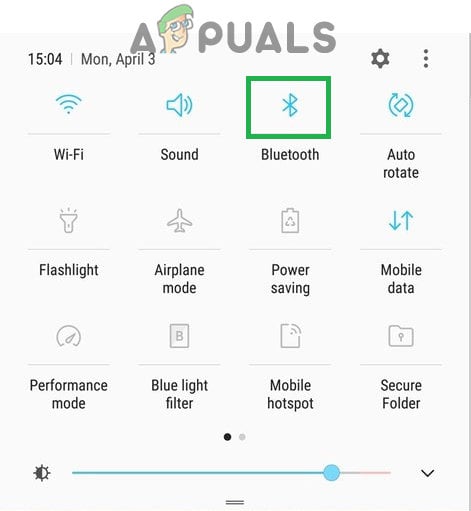
Trascinando verso il basso il pannello delle notifiche e toccando l’icona “Bluetooth” - Dalle impostazioni di chiamata, clicca sull’opzione “Impostazioni aggiuntive” o “Altro”.
- In questa impostazione, clicca sull’opzione Fixed Dialing Numbers e poi seleziona l’opzione “Disable FDN”.
- Dopo aver disabilitato Fixed Dialing Numbers sul tuo cellulare, controlla se il messaggio di errore persiste ancora.
Soluzione 8: Esegui il Factory Reset
E’ possibile che ci sia un’app o una configurazione difettosa sul tuo dispositivo che sta impedendo il corretto funzionamento della SIM card. È anche possibile che il software installato sul tuo cellulare sia stato buggato e per sbarazzarsi di questi problemi, possiamo eseguire un reset di fabbrica completo sul nostro dispositivo per escluderli. Per fare questo, assicuratevi di fare un backup di tutti i dati necessari in anticipo e seguite i passi qui sotto.
- Sblocca il tuo dispositivo e trascina giù il pannello delle notifiche.
- Clicca sulla rotella “Impostazioni” per aprire le impostazioni del telefono.
- Nelle impostazioni del telefono, scorri verso il basso e clicca sull’opzione “Sistema”.
- Seleziona l’opzione “Reset” dalla schermata successiva e poi clicca sull’opzione “Reset di fabbrica”.

Ripristino dati di fabbrica - Inserisci la tua password e il PIN per autorizzare il ripristino.
- Una volta che il reset è stato completato, controlla se il problema persiste ancora.
Soluzione 9: Verifica IMEI
E’ possibile che il numero IMEI sul tuo cellulare sia stato cambiato a causa di un flash del software o per qualsiasi altra ragione. L’IMEI è come una traccia fisica del dispositivo cellulare ed è un numero unico che viene assegnato dal produttore per identificare il dispositivo e lo stesso numero viene anche utilizzato dal fornitore della scheda SIM per propagare i loro servizi di rete sul dispositivo. Tuttavia, se questo numero è stato sostituito o configurato in modo improprio, si potrebbe avere il problema della scheda SIM in cui sono consentite solo le chiamate di emergenza. Per controllare questo:
- Sblocca il tuo telefono e lancia il dialer.
- Digita “*#06#” e premi il tasto di composizione sul tuo dispositivo per ottenere il numero IMEI utilizzato dal dispositivo.

- Una volta che il numero è mostrato sul dispositivo, confrontalo con il numero IMEI elencato sulla scatola in cui il telefono è arrivato.
- Se i numeri corrispondono, il problema non dovrebbe essere dovuto a un errore di corrispondenza dell’IMEI.
- Tuttavia, se i numeri non corrispondono, significa che l’IMEI sul tuo dispositivo è stato cambiato e per questo motivo stai ricevendo questo errore, si raccomanda di sostituire questo dispositivo telefonico perché probabilmente non sarà più in grado di funzionare con una scheda SIM.
Soluzione 10: Ripristinare le impostazioni di rete
È possibile che le impostazioni di rete sul cellulare siano state cambiate manualmente o che siano state cambiate automaticamente dal telefono e ora siano state configurate in modo errato a causa delle quali si sta verificando questo problema. Pertanto, in questo passo, resetteremo le impostazioni di rete a quelle di default nel tentativo di sbarazzarci di questo problema. Per farlo:
- Sblocca il tuo dispositivo e trascina giù il pannello delle notifiche.
- Clicca sulla rotella “Impostazioni” per aprire le impostazioni del telefono.
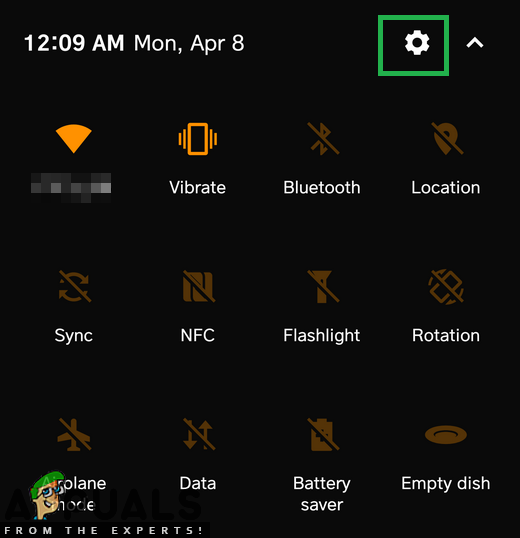
Trascinando verso il basso il pannello delle notifiche e cliccando sull’icona Impostazioni - Nelle impostazioni del telefono, scorri in basso e clicca sull’opzione “Impostazioni di sistema”.
- Nelle impostazioni di sistema, clicca sul pulsante “Reset” e nella schermata successiva, seleziona l’opzione “Reset Impostazioni di rete”.

Cliccando sul pulsante “Reset Network Settings” - Confermare qualsiasi richiesta che appare sullo schermo e attendere che le impostazioni di rete vengano resettate.
- Controlla se così facendo risolvi il problema con la scheda SIM.
Soluzione 11: Cancella partizione cache
Alcuni dati vengono memorizzati nella cache da quasi tutte le applicazioni per diminuire i tempi di caricamento e per fornire un’esperienza più ottimizzata all’utente. Tuttavia, a volte questi dati nella cache possono essere corrotti e potrebbero interferire con le funzioni del sistema. Pertanto, in questo passaggio, avvieremo il telefono nel menu di riavvio per cancellare la partizione cache. Per questo:
- Sblocca il tuo dispositivo e tieni premuto il pulsante di accensione per visualizzare le opzioni di riavvio.
- Nelle opzioni di riavvio, seleziona il pulsante di spegnimento.
- Aspetta che il dispositivo sia completamente spento prima di procedere con i prossimi passi.
- Tieni premuto il pulsante Volume giù del telefono e premi anche il pulsante di accensione per accendere il dispositivo.

- Tenere premuto il pulsante Volume giù fino a quando il telefono si avvia alla schermata del bootloader.
- Nella schermata del bootloader, navigare tra le opzioni usando i pulsanti del volume fino a quando si evidenzia il pulsante “Wipe Cache Partition”.

Navigare fino all’opzione “Wipe Cache Partition” - Premere il pulsante “Power” per selezionare l’opzione evidenziata e attendere che il telefono proceda.
- Una volta che la partizione cache è stata cancellata, evidenziare l’opzione di riavvio e utilizzare il pulsante di accensione per selezionarla.
- Controlla se il problema persiste ancora dopo aver cancellato la partizione cache.
Soluzione 12: Esegui il test della scheda SIM
È possibile che la SIM non funzioni correttamente perché il telefono non è in grado di registrarla correttamente sulla rete e verificare la potenza del segnale. Pertanto, in questa fase, eseguiremo un test della scheda SIM per verificare e isolare il problema sul telefono e garantire che la scheda SIM non è in difetto, per questo, segui i passi che sono stati elencati di seguito.
- Sblocca il tuo dispositivo e lancia il dialer telefonico.
- Inserisci il seguente codice all’interno del dialer.
*#*#4636#*#*

Apertura del dialer - Ora che hai avviato la modalità test, clicca sull’opzione “Informazioni sul telefono”.
- Scorri verso il basso nella schermata che viene visualizzata e dovresti vedere l’opzione “Spegni Radio”.
- Seleziona questa opzione per spegnere la radio e assicurati che il comando sia andato a buon fine, altrimenti potresti dover ripetere questo passaggio un paio di volte.
- Inoltre, dovrebbe esserci un’opzione “Imposta tipo di rete preferito”, seleziona l’opzione per aprire il menu a tendina.
- Seleziona l’opzione “LTE/GSM/CDMA (Auto)” dal menu a tendina.
- Dopo questo, clicca sull’opzione “Turn on Radio” per riaccendere la radio.
- Dopo aver completato questi passaggi, controlla se il problema persiste ancora.
Soluzione 13: Controlla la scheda SIM difettosa
E’ possibile che in alcuni casi tu possa aver danneggiato la tua scheda SIM a causa dell’acqua o che tu possa averla rotta o incrinata durante l’uso. Questo sembra altamente improbabile, ma ci sono stati casi in cui la scheda SIM non funziona dopo un danno fisico o d’acqua. Quindi, prima di tutto, rimuovete la scheda SIM dal dispositivo dopo averlo spento e mettetela in un altro telefono e controllate se la scheda SIM funziona bene con quel telefono.
Se la scheda SIM non funziona anche con l’altro telefono, significa che il problema non esiste nel vostro telefono ed è limitato solo alla scheda SIM. Inoltre, devi anche assicurarti di aver ricaricato la carta SIM e che il tuo account sia in regola con il fornitore di servizi. Potrebbe essere il caso che tu non abbia pagato i tuoi debiti, per cui la carta SIM è stata bloccata dal fornitore di servizi. Verificate che non sia questo il caso e poi controllate se il problema persiste.
Soluzione 14: Rimuovere la scheda SD
Si è visto in alcuni rari casi che l’utente non era in grado di utilizzare i propri dispositivi mobili con la scheda SD inserita nel vassoio della SIM. Questa sembra una strana soluzione a questo problema, ma se non siete stati in grado di risolverlo finora, potete provare a spegnere il vostro dispositivo, estrarre il vassoio SIM e rimuovere la scheda SD dal dispositivo mobile. Dopo averlo fatto, reinserisci il vassoio SIM dopo aver posizionato correttamente la scheda SIM e accendi il dispositivo. Controlla se il problema persiste dopo l’accensione del dispositivo.
Soluzione 15: Controlla gli aggiornamenti
A volte capita che la compagnia telefonica che stai usando abbia rilasciato un aggiornamento software che potrebbe aver rotto alcuni componenti del telefono e che potrebbe impedirti di usare correttamente la scheda SIM. Dato che la maggior parte delle compagnie rilascia immediatamente delle patch software se c’è un problema di questo tipo, cercheremo di controllare se ce ne sono disponibili per il tuo dispositivo. Per questo:
- Sblocca il tuo dispositivo e trascina giù il pannello delle notifiche.
- Clicca sul pulsante “Impostazioni” per aprire le impostazioni del telefono.
- All’interno delle impostazioni del telefono, clicca sull’opzione “Informazioni sul dispositivo”.

About Phone - Poi, clicca sul pulsante “System Update” e nella schermata successiva, seleziona il pulsante “Check for System Updates”.
- Questo attiverà un controllo manuale per eventuali aggiornamenti disponibili e saranno ora scaricati automaticamente sul tuo dispositivo.
- Dopo che l’aggiornamento è stato scaricato, clicca sul pulsante “Installa”, e accetta qualsiasi richiesta di installare il nuovo aggiornamento sul tuo dispositivo.
- Controlla se il problema persiste dopo aver installato l’aggiornamento sul tuo dispositivo mobile.